WordPress のパスワード管理プラグインのベスト リスト
公開: 2022-08-22- 1. パスワード ポリシー マネージャー
- 2.WP ユーザーマネージャー
- 3. パスワードマネージャー
- 4. MASS ユーザーのパスワードのリセット
- 5. シンプルな JWT ログイン
- 6. WooCommerce のパスワード保護ストア
- 7. WooCommerce のパスワード保護されたカテゴリー、製品、およびページのプラグイン
- 8. PPWP – WordPress パスワード保護ページ プラグイン
- 最適なパスワード管理プラグインの比較表
- 概要
WordPress で Web サイトを所有している場合、パスワード管理は、セキュリティの脆弱性やハッカーの攻撃からサイトを保護する有効な方法の 1 つであることを知っておく必要があります。 さらに重要なことは、Web サイトに複数のユーザーがいる場合、強力なパスワードの組み合わせを強制したり、パスワードを変更またはリセットしたり、ログイン番号を制限したりする必要があります。WordPress でこれを行うのは非常に簡単です。 これは、利用可能なパスワード管理プラグインを介して行われます。 この記事では、WordPress に最適なパスワード管理プラグインを確認しようとしています.
記事を読み続けて、あなたのウェブサイトに最も役立つプラグインを選択してください!
1. パスワード ポリシー マネージャー
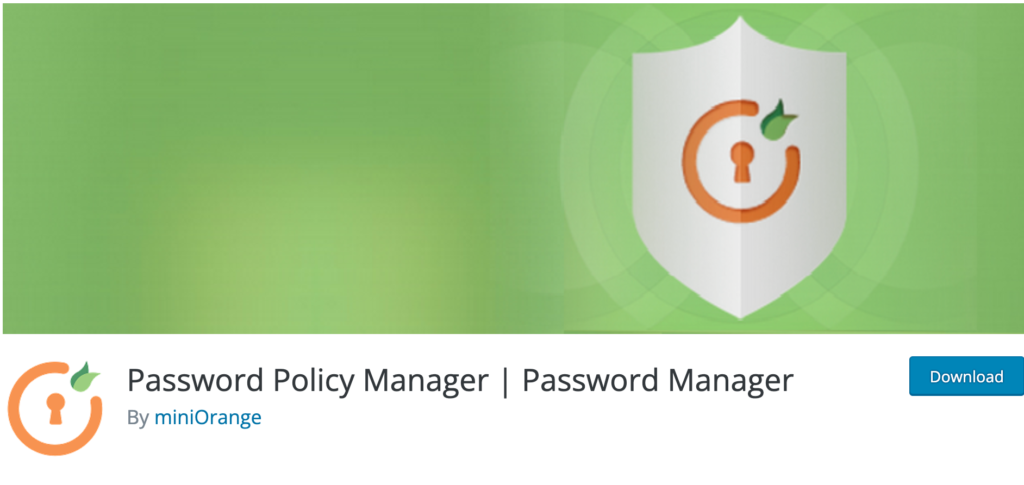
リストの最初のプラグインは、MiniOrange によって開発された Password Policy Manager です。 WordPress プラグイン ディレクトリで 3,000 以上のアクティブ インストールと 4 つの 5 つ星を獲得しています。
このプラグインは、パスワード管理に役立つ機能を提供します。 したがって、リストには次のものが含まれます。
- 自動パスワードの有効期限
- ワンクリックパスワードのリセット
- 強力なパスワードの強制
- パスワード履歴の管理、
- パスワードセキュリティなど
プラグインの重要な機能により、すべてのユーザーのパスワードを一度にリセットし、すべてのログイン セッションをワンクリックで制限できます。 これは、疑わしいセッションまたはアクティビティに気付いた場合に備えてです。
Password Policy Manager プラグインは、無料プランと高度な有料プランの両方を提供します。 有料プランの価格は次のとおりです。
- プレミアム– 年間79ドル
- エンタープライズ– 年間 159 ドル
2.WP ユーザーマネージャー
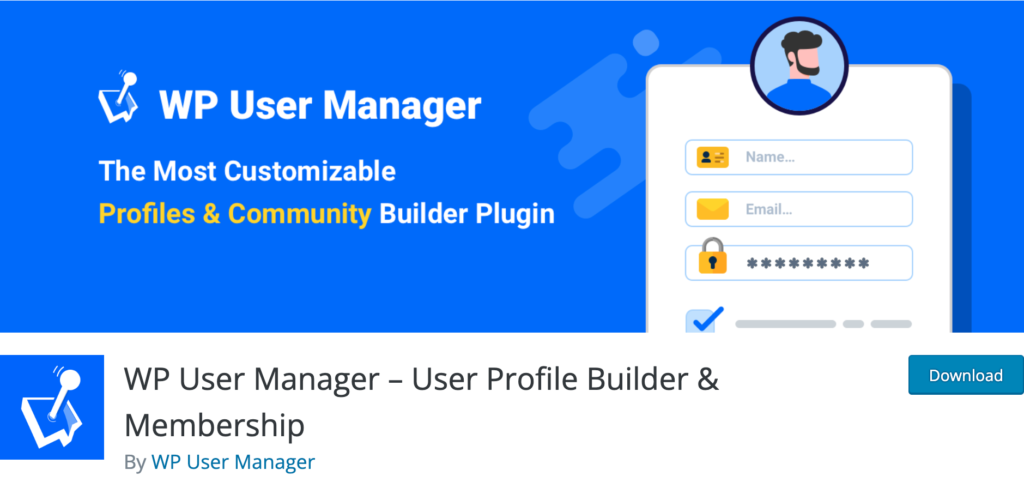
次のプラグインは、WordPress で 10,000 以上のアクティブなインストールと 268 の 5 つ星を持つ WP User Manager です。 顧客のユーザー登録、パスワードの回復、ログイン、アカウントのカスタマイズなどのフォームを使用して、ユーザー プロファイルを作成できます。
このプラグインを使用すると、Web サイトのコミュニティ管理を簡単に行うことができます。 非常に使いやすく、ユーザーにも柔軟な機能を提供します。 WP User Manager を使用すると、メンバーシップ Web サイトを作成することもできます。
プラグインには、無料版と Pro 版の 2 つのバージョンがあります。 それらのそれぞれは、ユーザーページ管理のための優れた機能を提供します。 それらのいくつかを以下に示します。
- フロントエンドフォーム
- メール通知
- ユーザー プロフィールとアバター
- ショートコードとロール エディター
- コンテンツ制限システム
- カスタム ウィジェット、フィールド エディター、およびリダイレクト
- SEO に適した URL
- パスワード管理ツール
- 書類等の充実。
これは利用可能な機能のほんの一部です。 利用可能な有料プランのいずれかを利用することで、より高度なプロ機能にアクセスできます。
- エージェンシー–年間599ドル
- プロ–年間299ドル
- プラス– 年間 199 ドル
- スターター–年間149ドル
さらに、購入から 30 日後にプラグインの操作に満足できない場合は、完全に自由に払い戻しを要求できます。
3. パスワードマネージャー
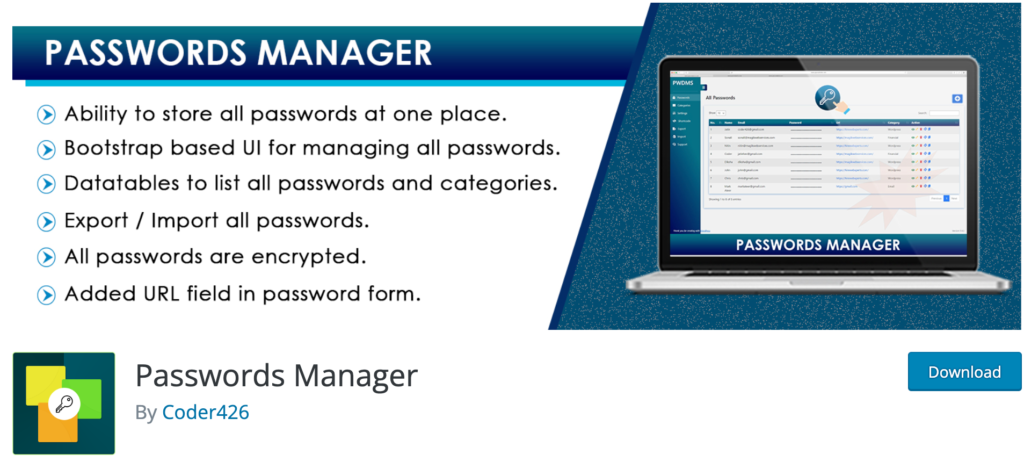
WordPress Passwords Manager プラグインを使用すると、サイト所有者は多くのパスワードを同じ場所に保存できます。 確かに、暗号化された形式でWPデータベースに保存されているため、誰もそれらを見ることはできません. Web サイトの所有者には、複数のパスワードをカテゴリに入れるオプションがあります。
現在、プラグインには 50 以上のアクティベーションがあり、次のような機能が提供されているため、常に増加しています。
- パスワードフォームの URL フィールド
- パスワードのインポート/エクスポート オプション
- 暗号化されたパスワード
- パスワードテーブルを共有するためのショートコードの可用性
- Bootstrapなどに基づくUI
実際、あなたがきっと気に入るであろう他の多くの価値ある機能があります。 さらに、プラグインは完全に無料で、WordPress Web サイトで簡単に使用できます。
4. MASS ユーザーのパスワードのリセット
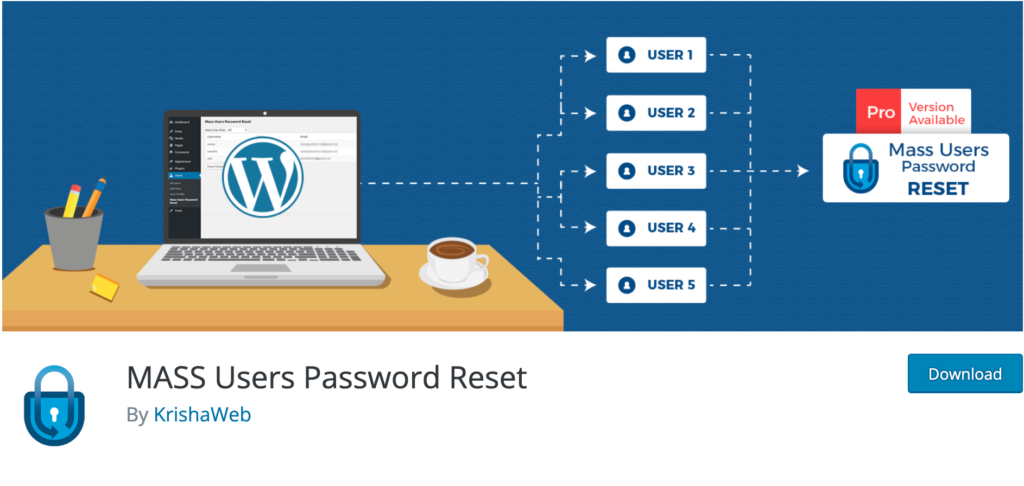
WordPress ウェブサイトのユーザーのパスワードをリセットしたい場合は、MASS ユーザー パスワード リセット プラグインがまさに必要なものです。 KrishaWeb によって開発され、WordPress リポジトリで 1,000 回以上のアクティベーションと 6 つの 5 つ星を獲得しています。
プラグインを使用すると、Web サイト ユーザーをグループ化し、必要なグループのパスワードをリセットできます。 さらに、ランダムに生成された新しいパスワードについてユーザーに通知する電子メール通知をユーザーに送信します。
プラグインの利点の一部を以下に示します。
- インストールと使用は非常に簡単です
- 多言語翻訳をサポート
- 100 を超えるパスワードのリセットを有効にする
- 無料サポートサービスを提供
これらの機能はすべて、プラグインの無料版で導入されています。 ただし、MASS User Password Reset の有料 Pro バージョンにアップグレードすることで、より価値のある高度な機能を明らかにすることができます。 価格は49ドルです。
このようにして、次のような多くの貴重な機能を取得できます。
- 1 人のユーザーのページでのパスワードのリセット
- パスワードの一括リセット
- パスワード リセット通知テンプレートのカスタマイズ
- 無制限のパスワードリセットの機会など
5. シンプルな JWT ログイン
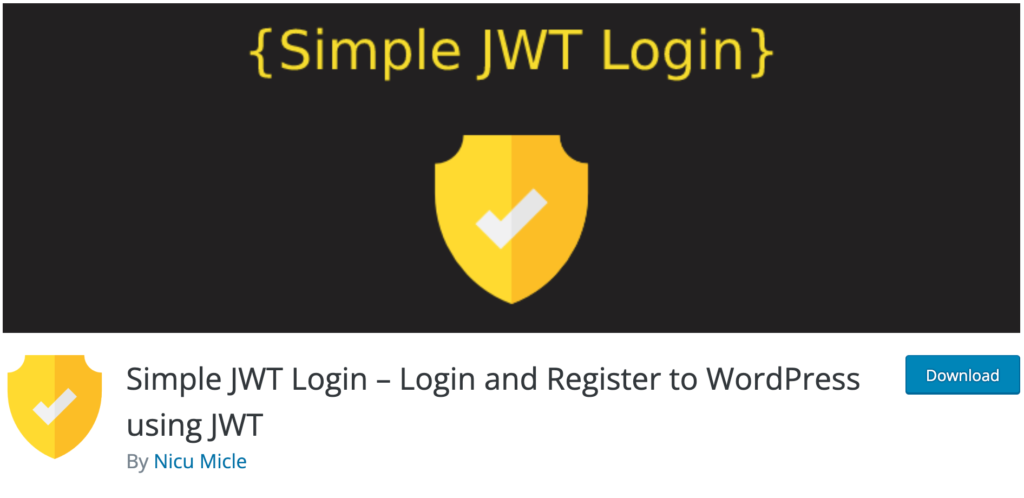
最高のパスワード管理プラグイン リストの次のプラグインは、Simple JWT Login です。 WordPressには2,000以上のインストールと40の5つ星があります.

JWT を使用することで、WordPress ユーザーのパスワードの登録、ログイン、認証、削除、および変更を行うことができます。 プラグインは、アプリケーションを WordPress に接続するために指定されています。
このプラグインの基本的な機能は次のとおりです。
- JWT によるユーザー ログイン– プラグインを簡単にカスタマイズして、Web サイトの多くのログイン オプションを利用できます。 メカニズムは次のように機能します。 ユーザーは JWT を送信します。 その間、プラグインはそれを検証します。 すべてが正しければ、プラグインは WordPress ユーザーのメールアドレスまたは ID を抽出します。
- API を使用した新しいユーザーの登録– このプラグインを使用すると、新しい WP ユーザーを登録したり、作成者、編集者、購読者などの役割を指定したりできます。
- ユーザーの削除– プラグインを使用すると、WordPress ID またはメールアドレスからユーザーを削除できます。
- ユーザー パスワードのリセット– この機能により、Web サイトの所有者はユーザー パスワードをリセットできるだけでなく、エンドポイントも変更できます。
- 認証– ユーザーは、WP ユーザーの電子メールとパスワードに従って JWT を生成できます。
より高度なユーザー向けの認証コードやフックなどの他の機能もあります。
さらに、WordPress で利用できるので、プラグインは完全に無料で使用できます。
6. WooCommerce のパスワード保護ストア
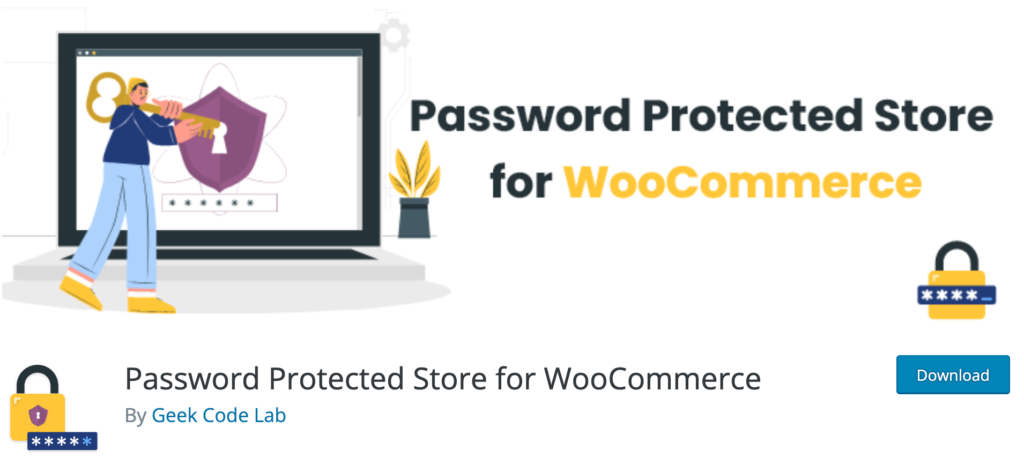
Geek Code Lab によって開発されたこのプラグインは、WooCommerce ストアをパスワードで保護するための優れたオプションです。 WooCommerce プラグインのパスワード保護ストアには、100 以上のアクティブなインストールがあり、WordPress で 5/5 つ星の評価を受けています。
したがって、このプラグインを使用すると、アイテム カテゴリ、ページ、およびストア全体をパスワードで保護して作成できます。 その結果、ストアの訪問者は、ストアで提示されたアイテムを表示するにはログインする必要があります。 また、Web サイトの管理者は、コンテンツ アクセスをパスワードで保護する特定のユーザー ロールを設定することもできます。
したがって、このプラグインの使用は非常に安全で簡単です。 WooCommerce ストアには 3 つのレベルのパスワード保護レベルを設定できます。
- カテゴリー
- 店舗全体
- ページ
また、管理者はパスワードの有効期限を設定したり、パスワードで保護されたページを完全にカスタマイズしたりできます。 これらの機能に加えて、プラグインを使用すると、色、配置、サイズをカスタマイズしてページ タイトルを変更できます。 また、ページ関連のボタンの機能を変更することもできます。
さらに、このプラグインは完全に無料でダウンロードして、WooCommerce ショップで使用できます。
7. WooCommerce のパスワード保護されたカテゴリー、製品、およびページのプラグイン
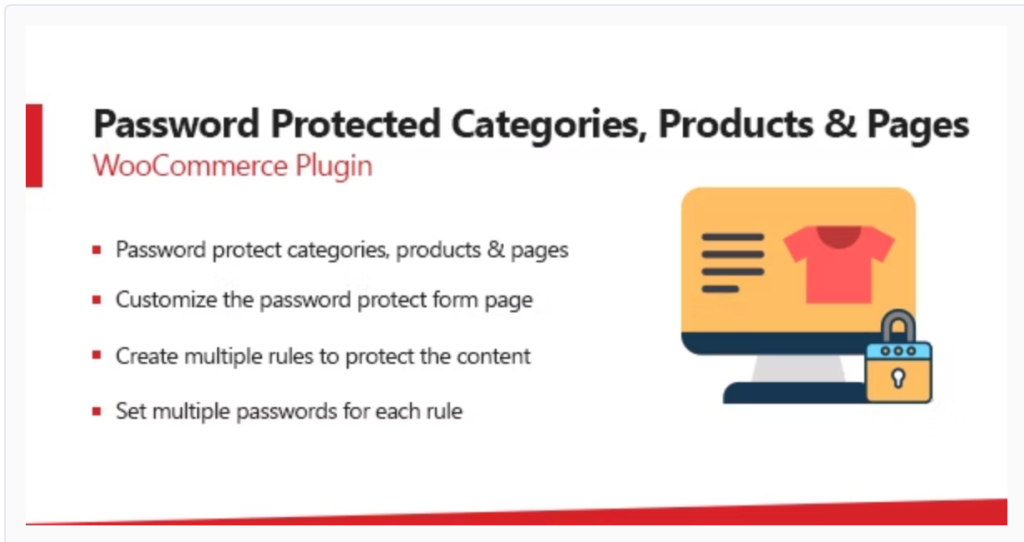
次の WooCommerce 用のパスワード保護されたカテゴリ、製品、およびページ プラグインは、Progos によって開発されました。 コードキャニオンで紹介されています。 このプラグインは、カテゴリ、単一の製品、およびページごとに WooCommerce ストアのアイテムをパスワードで保護し、プライベート化するための多くの重要な機能を備えた有料版のみを提供します.
このプラグインを介して、ストア オーナーは WooCommerce 製品を民営化するためのルールを作成できます。 さらに、作成したルールごとに複数のパスワードを設定することもできます。
そのため、その後、ユーザーが特定のパスワードで保護されたコンテンツを入力すると、ログイン フォームが表示されます。 そのため、製品を表示するには有効なパスワードを入力する必要があります。 また、ログインフォームは2種類あります。 1 番目のタイプはデフォルトで、2 番目のタイプは店主がカスタマイズできます。
このプラグインの料金プランは次のとおりです。
- 通常のライセンス– $21
- 拡張ライセンス– $149
8. PPWP – WordPress パスワード保護ページ プラグイン
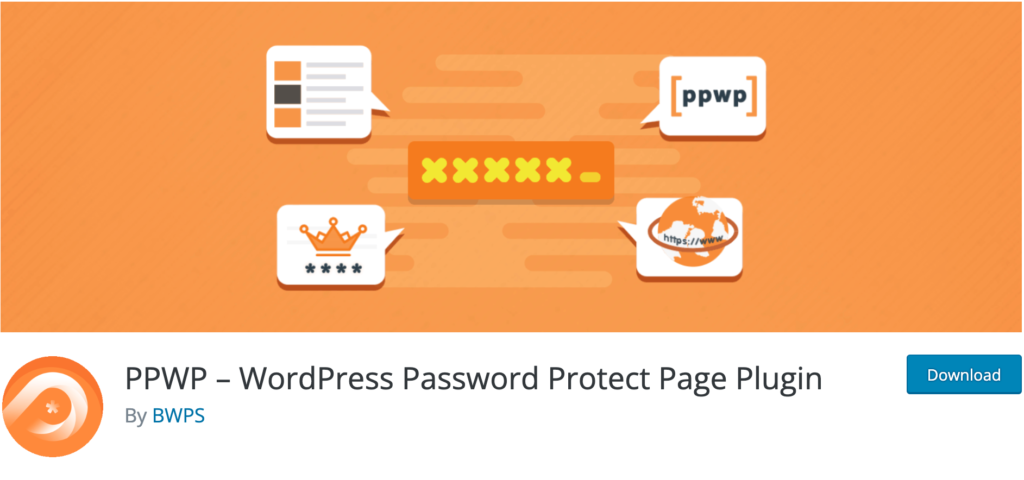
PPWP プラグインは、WordPress Web サイトをパスワードで保護するための優れた選択肢であり、包括的なソリューションです。 これは、WordPress の投稿やカテゴリだけでなく、WooCommerce ストアのアイテムも指します。 このプラグインは、20,000 以上のアクティブなインストールと 204 個の 5 つ星を獲得しており、間違いなくその優れた広告に役立つ機能について語っています。
最初に、PPWP プラグインは Web サイトの投稿とカテゴリを書き込みコンテンツで保護します。 残念ながら、パスワードで保護されたコンテンツにメディア ファイルを追加すると、URL でアクセスできるようになります。 したがって、PDA Gold を使用してメディア ファイルをさらに保護することをお勧めします。
プラグインが提供する重要な機能の一部を次に示します。
- WP の投稿とページを保護するための無制限のパスワード
- ユーザーの役割に基づく WordPress のページと投稿の保護
- Recaptcha の可用性
- 部分的なコンテンツ保護
- ページを更新せずにパスワードで保護されたコンテンツのロックを解除する
- 単一セクションの保護
- ページビルダーの統合
- パスワードフォームのカスタマイズなど
したがって、PPWP プラグインには、無料と有料の 2 つのバージョンがあります。 以下で、有料の Pro バージョンの年間価格を確認できます。
- 個人– $178.80
- ビジネス– $346.80
- 代理店- $ 382.80
最適なパスワード管理プラグインの比較表
それでは、表でプラグインの比較を視覚化しましょう。
| プラグイン名 | アクティブインストール/販売 | 価格 |
|---|---|---|
| パスワード ポリシー マネージャー | 3,000+ | $79 – $159 |
| WP ユーザーマネージャー | 10,000+ | $149 – $599 |
| パスワードマネージャー | 50+ | 無料 |
| MASS ユーザーのパスワードのリセット | 1,000+ | $49 |
| シンプルな JWT ログイン | 2,000+ | 無料 |
| WooCommerce のパスワード保護ストア | 100+ | 無料 |
| WooCommerce 用のパスワード保護されたカテゴリ、製品、およびページのプラグイン | 77 | $21 – $149 |
| PPWP | 20,000+ | $178.80 – $382.80 |
概要
そのため、この記事では、WordPress で最高の 8 つのパスワード管理プラグインについて説明しました。 特に一度に複数のユーザーがいる場合、Web サイトのセキュリティ問題を軽減するのに大いに役立ちます。
WPGlob を使用して、WordPress プラグインまたは SaaS 製品を宣伝します。 リストからご希望のサービスを選択してください。
この記事が気に入ったら、Facebook や Twitter で私たちを見つけてください。 興味深い WP チュートリアルについては、YouTube チャンネルに登録してください。
